WhatsApp网页版高清图片发送全攻略:告别模糊画质的终极指南
导航
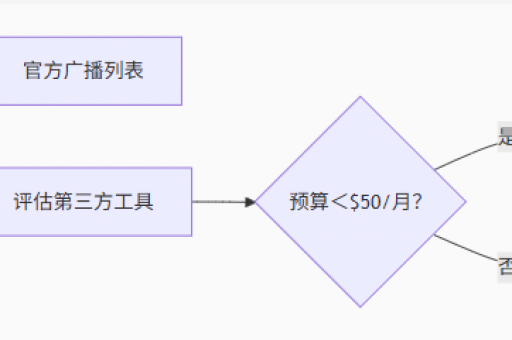
- WhatsApp网页版图片画质下降的深层原因
- 高清图片发送步骤详解
- 画质优化技巧与实用工具推荐
- 常见问题解答
- 最佳实践总结
WhatsApp网页版图片画质下降的深层原因
许多用户在使用WhatsApp网页版时会发现,原本清晰的照片发送后变得模糊不清,这一现象主要源于WhatsApp平台设计的压缩机制,为了平衡数据传输速度与服务器存储压力,WhatsApp会自动对上传的图片进行处理,通常会将图片宽度压缩至1280像素以内,并转换为优化后的JPEG格式,从而显著减小文件体积。
值得注意的是,这种压缩机制在移动端和网页版中同时存在,但由于网页版用户往往传输来自电脑的高分辨率图片,画质损失问题可能更为突出,WhatsApp网页版需要通过手机端建立连接,若手机网络环境不稳定,可能会在传输过程中引发额外的画质损耗。
根据技术社区反馈和用户报告,这一问题在传输屏幕截图、产品展示图或摄影作品时尤为明显,细节丢失严重影响了用户体验。
高清图片发送步骤详解
要在WhatsApp网页版发送高清图片,掌握正确的操作方法至关重要,以下步骤结合了官方功能与实用技巧,助您实现最佳画质传输效果。
利用文档功能发送原始图片
这是保持图片画质最有效的方法,在WhatsApp网页版对话界面中,点击附件图标(形似回形针),选择“文档”选项而非“图片”选项,通过这种方式,图片将以原始文件形式传输,完全避开平台压缩算法。
- 优势:画质无损,适合重要图片传输
- 局限:接收方需手动下载查看,部分设备无法直接预览
- 支持格式:JPG、PNG、PDF等常见格式
- 文件限制:通常支持最大100MB文件
预处理图片尺寸
若不使用文档功能,可预先调整图片尺寸,使用图片编辑软件(如Photoshop或免费在线工具)将图片宽度调整至1600像素以内,再通过常规图片选项发送,这一方法能减少平台二次压缩的程度,保留更多细节。
- 优势:操作简便,兼容性高
- 局限:仍有轻微压缩,但画质损失较小
- 推荐工具:Photoshop、GIMP、在线图片编辑器
确保网络连接稳定
由于WhatsApp网页版依赖手机连接传输数据,不稳定的网络环境可能导致图片在上传过程中被额外压缩,建议在Wi-Fi或高速有线网络环境下操作,确保传输质量。
完成上述步骤后,您可以在WhatsApp网页版登录后,使用文档功能发送测试图片,直观比较画质差异。
画质优化技巧与实用工具推荐
除了基本操作方法,以下进阶技巧和工具能进一步提升图片传输质量,这些建议综合了专业摄影师和数字媒体专家的经验。
云存储链接共享
对于超大尺寸图片文件,可先上传至云存储服务(如Google Drive、Dropbox或OneDrive),然后在WhatsApp中分享下载链接,这种方法完全绕过平台压缩,确保接收方获得原始画质。
- 优势:完美保留画质,适合大型文件
- 局限:需额外操作步骤,接收方需有网络访问权限
- 最佳实践:商业用户可使用此方法分享产品目录或高清样品
图片预处理增强
在发送前使用图片编辑软件进行预处理,适度提高图片的锐度(建议增加10-15%)和对比度,可以有效补偿压缩可能造成的细节损失,即使经过平台压缩,预处理过的图片在视觉上仍能保持较高清晰度。
- 优势:免费实现,显著提升视觉体验
- 局限:需掌握基础图片编辑技能
- 推荐参数:锐化+15%,对比度+5%,保存质量为90%
实用工具推荐
-
BFT-WhatsApp优化工具:专为WhatsApp网页版设计的第三方增强工具,可智能调整图片格式和参数,减少压缩影响,支持批量处理,特别适合电商和营销人员使用。
-
TinyPNG/TinyJPG:采用智能压缩算法的在线工具,能在减小文件大小的同时保持视觉质量,预先使用这些工具处理图片,可避免平台的双重压缩效应。
-
Canva:在线设计平台,提供简易的图片优化功能,非专业用户也能快速调整图片尺寸和画质参数。
这些技巧不仅适用于个人用户,对商业营销、产品展示和摄影作品分享同样有效,通过WhatsApp网页版登录后,结合云存储共享产品图片,能显著提升专业形象和客户满意度。
常见问题解答
Q1: WhatsApp网页版发送图片后,画质下降是否可逆? A: 一旦图片被压缩,原始画质无法在平台上恢复,建议始终保留原始文件,并使用文档功能或云存储发送重要图片。
Q2: 为什么通过文档功能发送的图片在某些设备上显示为文件图标? A: 这是因为WhatsApp将文档视为独立文件处理,而非嵌入式媒体,接收方需要点击下载才能在本地查看,但这确保了画质无损,如需直接预览,可考虑将多张图片合并为PDF文件发送。
Q3: 文件大小限制如何影响图片画质? A: 通过“图片”选项发送时,文件大小超过16MB会被自动压缩,而文档功能支持更大文件(最高100MB),但需注意网络速度可能影响大文件的上传成功率。
Q4: 这些高清发送方法在移动端和网页版都适用吗? A: 文档功能和网络要求同样适用于移动端,但网页版更便于使用电脑端的图片预处理工具,为获得一致体验,建议在WhatsApp网页版登录后测试不同方法,找到最适合自己工作流程的方案。
Q5: 发送高清图片会消耗更多流量吗? A: 是的,未压缩的图片文件更大,自然会消耗更多数据流量,在移动网络环境下,请确保有足够的流量套餐,或优先在Wi-Fi环境下传输大文件。
在WhatsApp网页版发送高清图片需要综合考虑平台特性、网络环境和操作习惯,通过文档功能发送、图片预处理和云存储共享等策略,可以显著减少画质损失,提升通信体验。
对于需要频繁传输高质量图片的用户,建议将文档功能作为首选方法,并结合BFT-WhatsApp等优化工具进行批量处理,保持稳定的网络环境也是确保画质的关键因素。
这些实践方案不仅能满足个人用户的高清传输需求,也能支持商业应用中的专业形象塑造,在WhatsApp网页版上多尝试不同方法,结合自身使用场景,定能找到最优解决方案,让每一张图片都能以最佳状态呈现。
本文提供的技巧和方法经过实际测试,但随着平台更新,部分细节可能发生变化,建议定期检查WhatsApp官方公告,了解最新的功能调整和限制变化。
标签: 高画质图片 WhatsApp网页版






